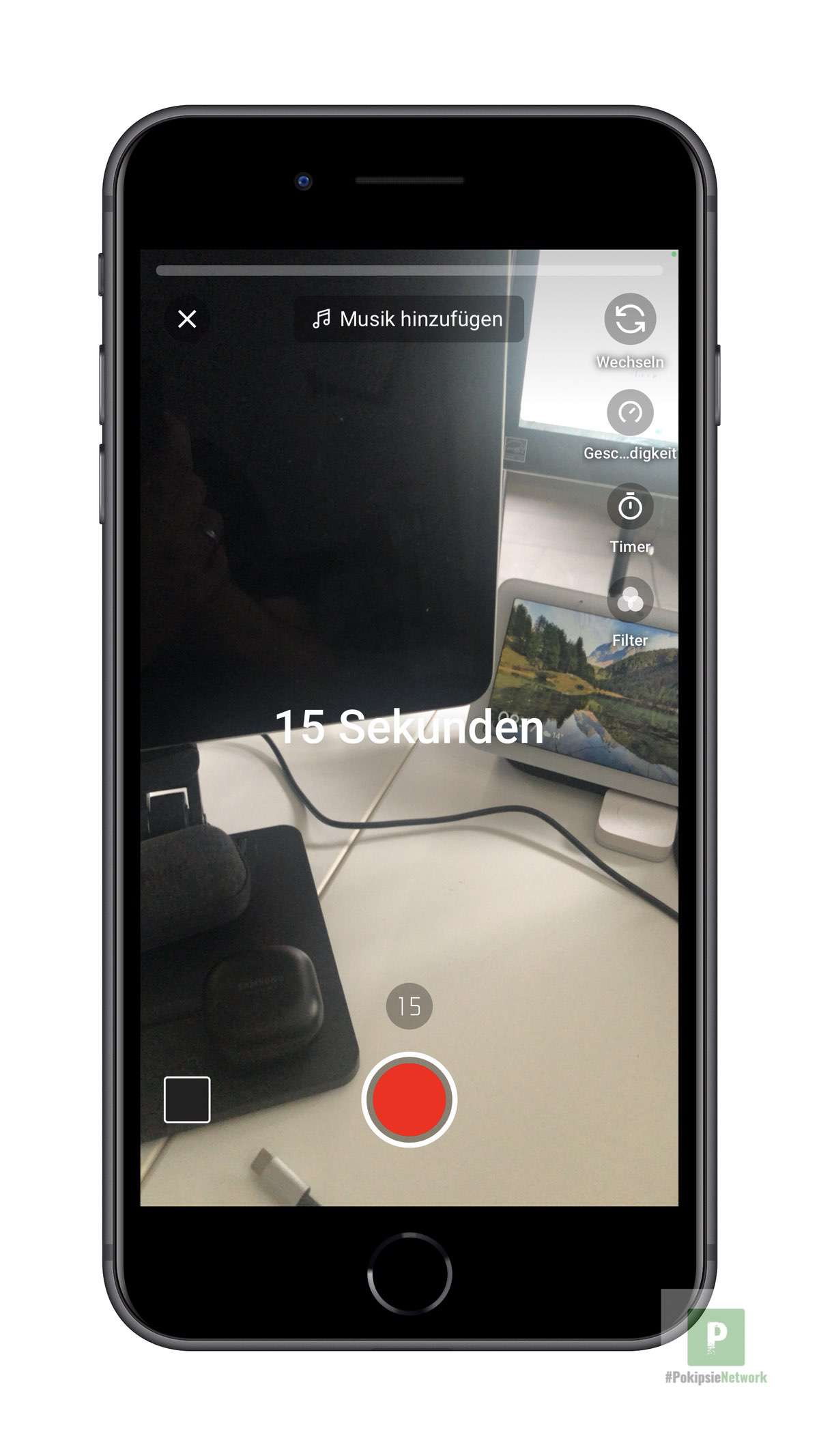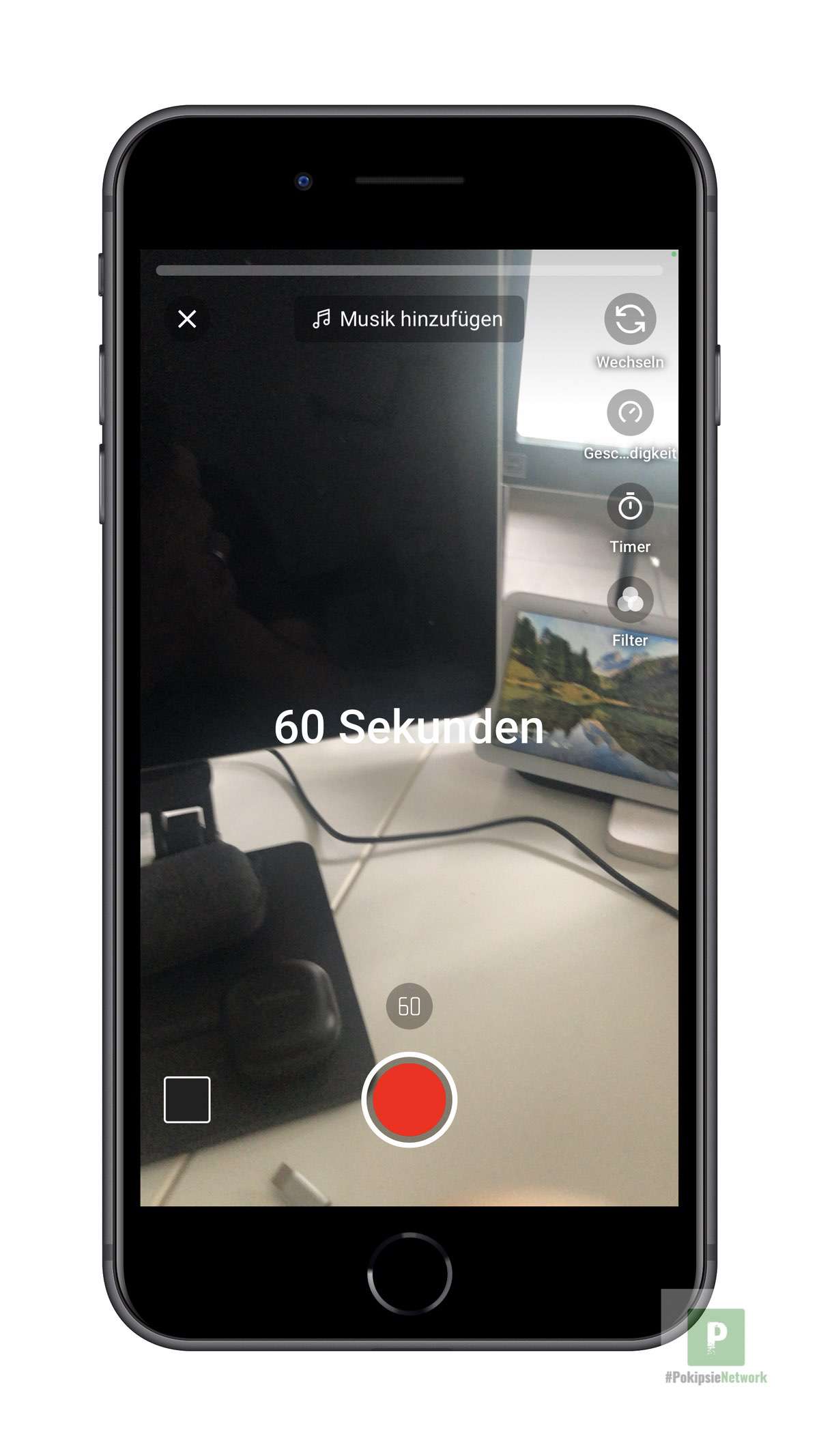Gefühlt ein jedes Social Network hat seiner eigenen Storie-Funktion spendiert bekommen. Kurz bevor auch Excel ein solches implementiert bekommt, ist nun auch YouTube dran. Hier im kurzen Beitrag möchte ich euch kurz und einfach zeigen, wie ihr eure eigenen YouTube Shorts erstellen könnt.
Schaut mal in meinen YouTube Account rein.
So erstellst du deine eigenen Kurzvideos in YouTube
Inhaltsverzeichnis
Ein einzelnes YouTube Shorts darf maximal 60 Sekunden lang sein. Dazu kommt, dass es auf hochkant ausgelegt ist. Somit sind natürlich von heraus quer gefilmte oder quadratische Videos verpönt. Auch wenn ich jetzt schon darauf wette, dass es nicht lange geht, bis die ersten solchen Inhalte auch bei YouTube Shorts auftauchen werden.
Ausser Google unterbindet diese auf irgendeine Art.
Anleitung für YouTube Shorts
Für das Einstellen eines YouTube Shorts benötigt ihr die, meist schon installierte, YouTube App. Nach dem Einloggen mit deinem Google Konto ergibt der, in der Mitte platzierte «+»-Button im Menü auch einen Sinn.
Einmal drauf getippt, habt ihr die Wahl, ein neues Video einzustellen, einen Livestream zu starten, einen Beitrag zu erstellen oder eben, neu, auch ein YouTube Shorts (Kurzvideo erstellen) hoch zuladen.

Hier habt ihr zwei Möglichkeiten zur Auswahl. Wenn ihr dem von euch generierten Video ein Audio von einem bestehenden YouTube nutzten, möchtet, oder ein Musikstück aus der YouTube Mediathek, dann müsst ihr den 15-Sekunden-Button nutzen.
Sollte das Video länger werden, dann wählt ihr den 60-Sekunden-Button und habt dann ganze 60 Sekunden Zeit, um euch auszutoben.
Um etwas aufzuzeichnen, müsst ihr jetzt den Aufnahme-Button (roter Punkt) drücken. Gestoppt wird die Aufnahme mit einem zweiten darauf tippen. Wie ihr es auch von dem normalen Foto / Film-App her kennt.
Solltet ihr so, mehrere Video-Schnipsel zusammen bekommen, könnt ihr ein einzelnes mit dem Pfeil zurück wieder aus dem YouTube Shorts entfernen. Über den geschwungenen Pfeil nach rechts aussen macht ihr das wieder rückgängig.
Jetzt müsst ihr noch auf Fertig tippen und dann mit einem Titel (maximal 100 Zeichen) beschriften.
Nun müsst ihr das Ergebnis nur noch hochladen und schon habt ihr das erste YouTube Shorts online gestellt.
Fazit zu YouTube Shorts
Wichtig zu wissen, wenn ihr Content auf Basis anderer Videos erstellt.
Wenn ihr auf Basis eines anderen Creators ein Shorts erstellt, dieser dann aber sein Original löscht, dann geht auch eurer Content verloren.
Zuerst wird das Shorts-Video auf stumm gestellt, und nicht mehr gelistet. Nach 30 Tagen wird es dann Automaitisch gelöscht. YouTube sendet dir vorab eine E-Mail, womit du dann dein Video (ohne Audio) herunterladen kannst, bevor sie es automatisiert löschen.
In Kurz, was muss ein YouTube Shorts bieten?
YouTube Shorts werden aktuell vor allem über die Mobile Android oder iOS App ausgeliefert. Um ein erfolgreiches Video zu erstellen, solltet ihr die folgenden Punkte beachten:
- In den ersten Sekunden einen bleibenden Eindruck hinterlassen
- Wie üblich den Hinweis aufs Abonnieren nicht verpassen
- YouTube rät, den Titel mit #Shorts zu ergänzen
Wenn ihr gleich zum Start schon einen Knaller bringt und anschliessend auflöst, ist die Chance grösser um beim schnelllebigen, Kurzzeitgedächtnis-leidenden Kunden nicht weggewischt zu werden.

Wenn ihr etwas Zeit habt, könnt ihr mir gerne meinem YouTube Channel mal einen Besuch abstatten.
Ich werde auf jeden Fall in den nächsten Tagen einmal ein wenig mit dem «neuen» Format herumspielen und es ein wenig ausprobieren.